【图】ps用套索工具抠图步骤 ps用套索工具抠图教程
2019-09-02 17:18今天是公元2019年4月29日,农历三月廿五,小编有个大事件要宣布,那就是——后天是五一国际劳动节!在这样一个国际性的节日中,小编禁不住深深地为劳(si)动(tian)人(jia)民(qi)感动!想到假期就要到了,小编的工作效率都开始蹭蹭的往上涨。自从get了ps人像套索工具抠图方法,很多同类图片处理五分钟搞定! 不只是人像,其他物体、景色抠图也可以用套索工具哦,现在就来跟着小编看看ps怎么用套索工具抠图教程吧!
ps用套索工具抠图步骤一:打开ps,新建一个宽度为1000像素、高度为750像素的画布。
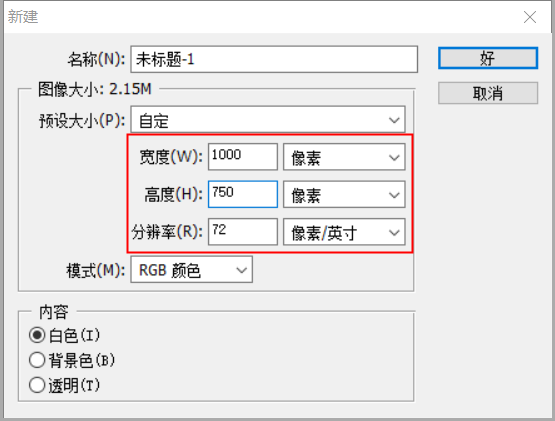
ps用套索工具抠图步骤二:打开ps套索工具抠图教程的示例图片,点击Shift+L或者左列图标,选择磁性套索工具,并根据需要对上方数值进行设置。
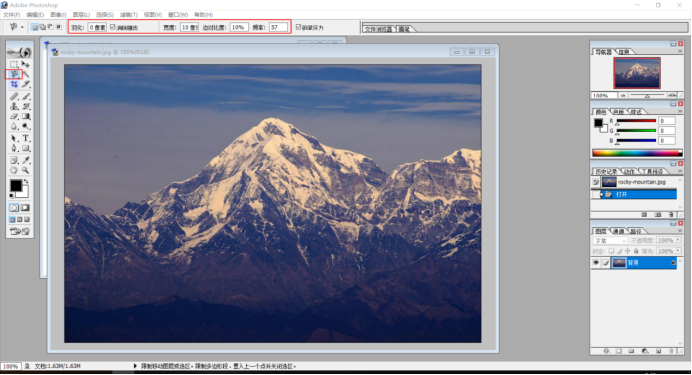
ps用套索工具抠图步骤三:在需要保留的素材部分进行套索抠图,起点和终点会自动连接。如果选点错误可以通过Delete删除。
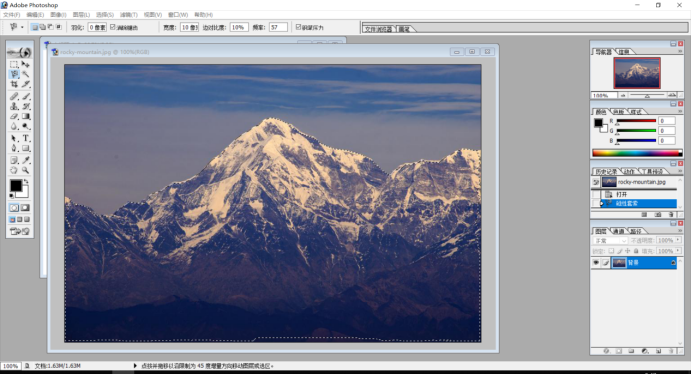
ps用套索工具抠图步骤四:给图片增加一层蒙版。

ps用套索工具抠图步骤五:用白色画笔涂抹被误删的山峰部分,优化细节处理。

ps用套索工具抠图步骤六:点击左侧移动工具图标,将处理完毕的图层拖入之前打开的画布中。这样我们的磁性套索抠图就完成了。
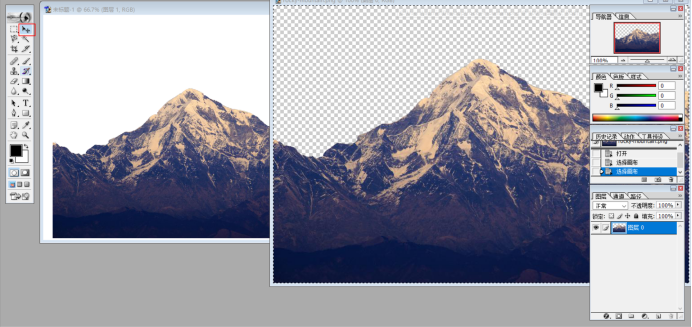
ps套索工具怎么抠图教程就介绍到这里了,大家可以自己去尝试一下。好用的抠图软件不只有ps哦,稿定抠图也是一个非常靠谱的抠图工具,在线即可进行操作,简单画笔就能完成高效抠图,OMG! 这样太简单了吧!下方图片即为抠图示例,红笔画在需要剔除的部分,蓝笔画在要保留的部分,透明底背景图轻松搞定! 还在等什么,戳→稿定抠图,开始你的抠图之旅吧!
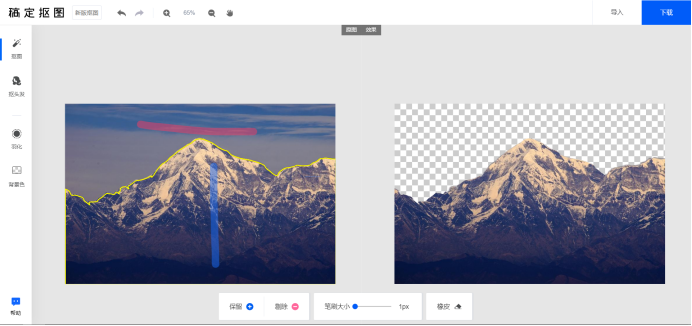
热门文章推荐:
接下来看看































